Casio ClassPad fx-CP400 Benutzerhandbuch
Seite 40
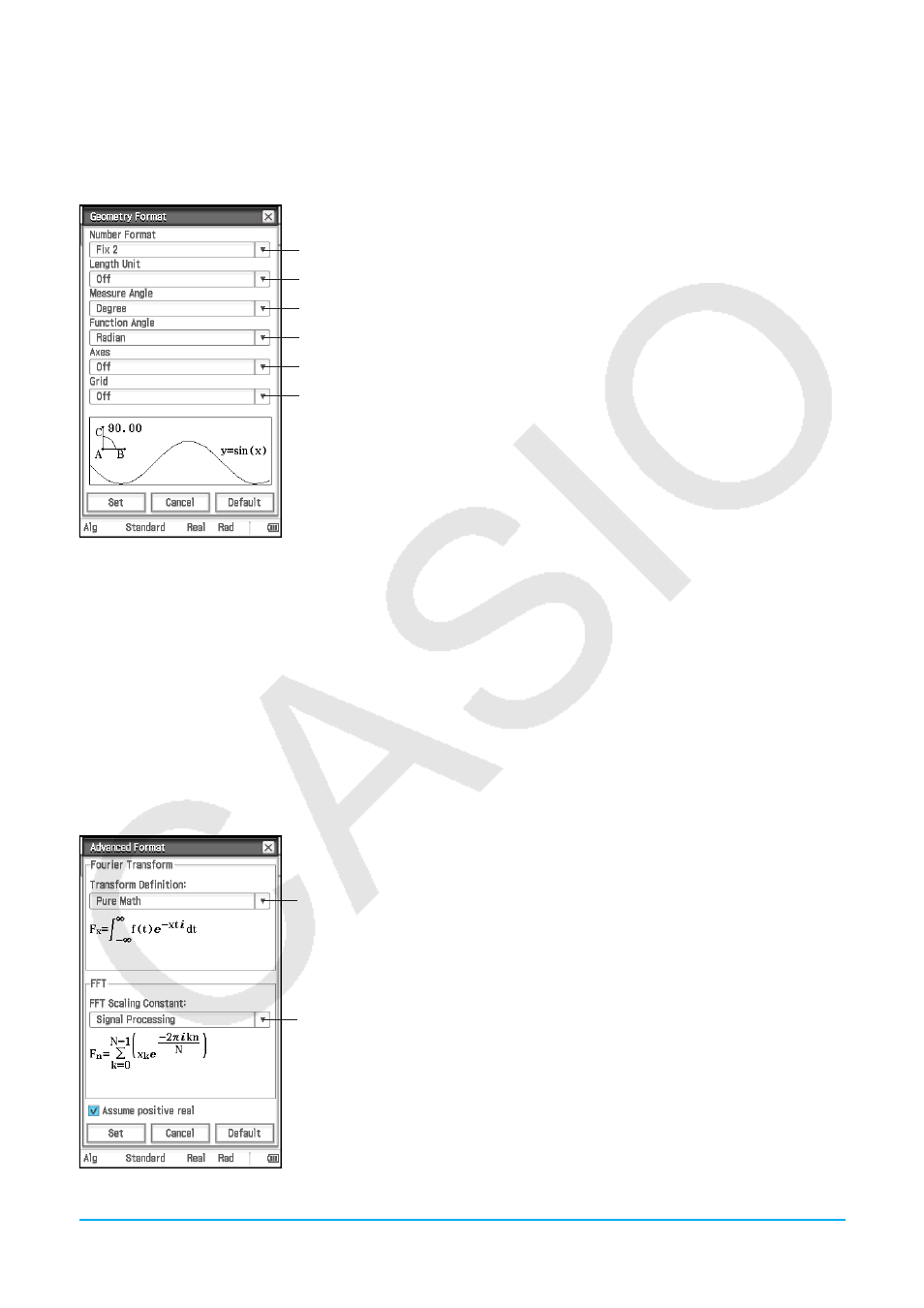
Kapitel 1: Grundlagen 40
k Geometrieformat-Dialogfeld
Verwenden Sie das Geometrieformat-Dialogfeld, um Einstellungen für das Geometrie-Menü zu konfigurieren.
Tipp:
Die als Vorschau im unteren Teil des Dialogfeldes dargestellten Informationen stellen eine Vorschau des
Geometrie-Menüfensters dar, abhängig von den Einstellungen, die in der oberen Hälfte des Dialogfelds
vorgenommen sind.
1
2
3
4
5
6
Festlegen des von Zahlenwert-Anzeigeformats im Geometriefenster
Tippen Sie auf
1, und wählen Sie dann das gewünschte Format aus. Die
„Number Format“-Einstellung zu Beginn ist „Fix2“. Weitere Informationen
hierzu finden Sie unter „Angeben des Anzeigeformats für numerische
Größen“ (Seite 36).
Festlegen der Einheit des angezeigten Längenwerts
Tippen Sie auf
2, und tippen Sie dann auf eine der unten beschriebenen
Einstellungen.
Off*: Die Einheit für Längenwerte wird nicht angezeigt.
mm, cm, m, km, in, ft, yd, mi: Der Längenwert wird in der ausgewählten
Einheit angezeigt.
Festlegen der Winkeleinheit für das Maßanzeigefeld
Tippen Sie auf
3, und tippen Sie dann auf „Radian“, „Degree*“ oder
„Grad“.
Angeben der Winkeleinheit für die grafische Darstellung
Tippen Sie auf
4, und tippen Sie dann auf „Radian*“, „Degree“ oder
„Grad“.
Festlegen der Anfangsbedingungen der Grafikfensterachsen bei Öffnen des Geometrie-Menüs
Tippen Sie auf
5, und tippen Sie dann auf eine der unten beschriebenen Einstellungen.
On: Achsen anzeigen
Off*: Achsen ausblenden
Number: Achsen zusammen mit dem Maximal- und Minimalwert jeder Achse anzeigen
Festlegen der Anfangsbedingungen der Grafikfensterachsen bei Öffnen des Geometrie-Menüs
Tippen Sie auf
6, und tippen Sie dann auf eine der unten beschriebenen Einstellungen.
On: Gitter als Punkte anzeigen
Off*: Gitter ausblenden
Line: Gitter als Linien anzeigen
k Zusätzliches-Format-Dialogfeld
Verwenden Sie das Zusätzliches-Format-Dialogfeld, um Einstellungen für Fouriertransformation und FFT
vorzunehmen.
1
2
Festlegen der Formel für Fouriertransformation
Tippen Sie auf
1, und tippen Sie dann auf „Modern Physics“, „Pure
Math*“, „Probability“, „Classical Physics“ oder „Signal Processing“.
Festlegen der FFT-Skalierungskonstante
Tippen Sie auf
2, und tippen Sie dann auf „Pure Math“, „Signal
Processing*“ oder „Data Analysis“.
Festlegen der Behandlung von Variablen für Fourier-Berechnungen
Aktivieren Sie das Kontrollkästchen „Assume positive real“*, um
anzugeben, dass Variablen für Fourier-Berechnungen nur als positiv
reell behandelt werden sollen. Aktivieren Sie das Kontrollkästchen,
um anzugeben, dass komplexe Zahlen für Variablen für Fourier-
Berechnungen zulässig sind.